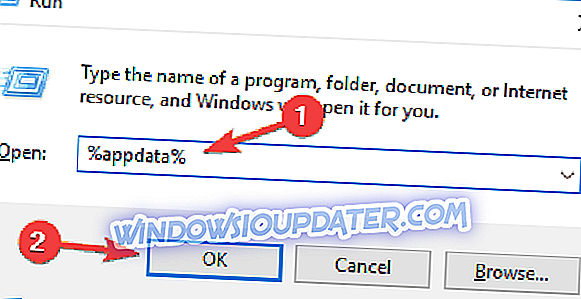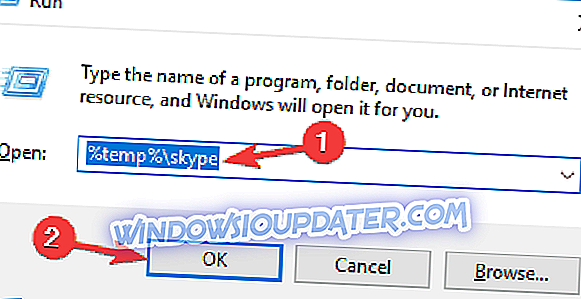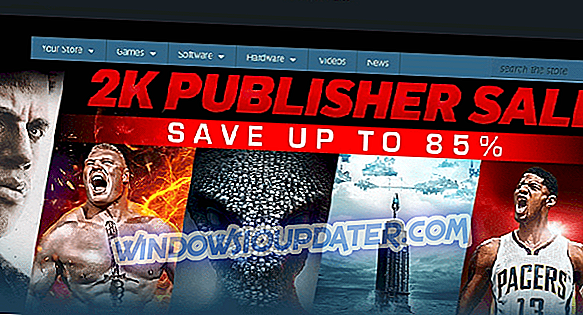Pokud je váš hlavní operační systém stále Windows XP a používáte na něm Skype, můžete obdržet chybovou zprávu, která říká, že po poslední aktualizaci aplikace Skype nedokázala načíst knihovnu dxva2.dll . Po této chybě se Skype nespustí a nemůžete se přihlásit. V tomto článku vám ukážeme řešení této chyby a také vysvětlíme, proč k ní došlo.

Jak opravit chybu Skype dxva2.dll
Řešení 1: Instalace rozhraní .NET Framework 4
Proč se tedy tato chybová zpráva zobrazuje? Microsoft nedávno aktualizoval Skype na verzi 7.5 a téměř okamžitě uživatelé systému Windows XP začali stěžovat, že nemohou Skype ani spustit. Je to proto, že od nynějška bude Skype používat DirectX Video Acceleration 2.0, která vyžaduje .NET Framework 4.0, aby fungoval normálně. Takže, jako mnoho uživatelů (zejména uživatelů Windows XP), nemají .NET 4.0 nainstalovány, dostanou tuto chybovou zprávu.
Jak pravděpodobně víte, společnost Microsoft již systém Windows XP nepodporuje, ale přesto můžete v tomto operačním systému spustit aplikaci Skype. Soubor dxva2.dll byl zaveden ve Windows Vista, takže není nainstalován ve Windows XP ve výchozím nastavení a musíte si stáhnout .NET Framework 4.0, abyste měli tento dll soubor.
Vše, co musíte udělat, abyste problém vyřešili s chybou dxva2.dll ve Skype, je stáhnout a nainstalovat .NET Framework 4. Můžete si jej stáhnout z webu společnosti Microsoft nebo přímo z tohoto odkazu.
To by bylo vše, po stažení a instalaci rozhraní .NET Framework 4 budete moci znovu přihlásit do služby Skype.
Uživatelé novějších verzí operačních systémů Windows se na tento problém zatím nestěžovali. Pokud by se však tento problém objevil na novějším systému Windows než XP, řešení by pravděpodobně bylo stejné. Stačí znovu nainstalovat nebo povolit rozhraní .NET Framework 4 a je dobré jít.
Další řešení opravy chyb Skype DXVA2.DLL
- Zakažte antivirový program
Váš antivirový software a software brány firewall mohou zablokovat váš soubor s příponou .exe, který zabrání spuštění nástroje. Zakažte bezpečnostní software a vyzkoušejte, zda můžete tímto způsobem používat službu Skype.
- Obnovte nastavení Skype
Obnovení nastavení služby Skype může tento problém vyřešit, a to je následující postup:
- Zavřete Skype ze Správce úloh.
- Otevřete okno Spustit a zadejte % appdata% . Stiskněte klávesu Enter.
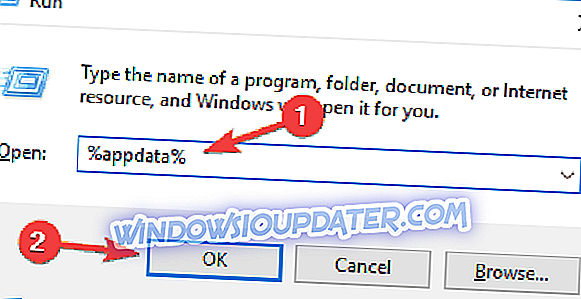
- V nové složce Roaming vyhledejte Skype a změňte jeho název na Skype.old .
- Otevřete příkaz Spustit a zadejte % temp% skype .
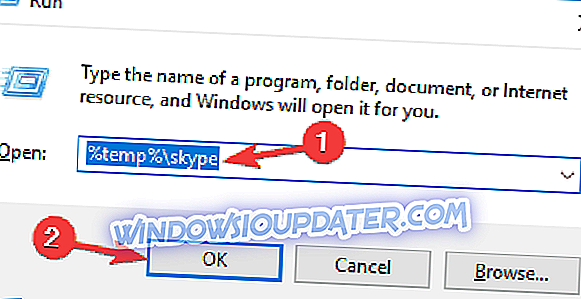
- Nyní jednoduše odstraňte složku DbTemp .
- Přeinstalujte Skype
Pokud nic nefunguje, měli byste se pokusit přeinstalovat službu Skype. Toto řešení je obvykle poslední možností a opravuje mnoho technických problémů.
Protože mluvíme o Skype, pravděpodobně víte, že Skype má kromě běžného desktopového programu univerzální aplikaci. Takže který z nich se vám líbí více, tradiční, stolní program, nebo nové, univerzální aplikace Skype? Sdělte nám svůj názor v komentářích.
SOUVISEJÍCÍ POKYNY PRO ZKONTROLUJTE:
- Jak opravit chybu Skype „Javascript vyžaduje přihlášení“
- Oprava: Skype mi nedovolí zadat uživatelské jméno nebo heslo
- Oprava: Skype nezobrazí můj obličej
Poznámka editora: Tento příspěvek byl původně publikován v červnu 2015 a byl od té doby aktualizován o čerstvost a přesnost.